Airdroid control remoto de Android desde una computadora, teléfono y otras posibilidades

- 1640
- 8
- Sra. Inés Vázquez
Usando una aplicación AirDroid gratuita para el teléfono Android o la tableta, puede usar un navegador en una computadora o un programa separado para Windows 10, 8.1 o Windows 7 para el control remoto de su dispositivo móvil.
AirDroid le permite enviar mensajes desde la computadora a través de su teléfono, trabajar con archivos y contactos en Android, ver fotos, videos y escuchar música almacenada en el teléfono desde una computadora y no solo. Además, el desarrollador proporciona aplicaciones adicionales con algunas funciones útiles, que también se considerarán en el artículo. Si está interesado en otras utilidades similares, le recomiendo que se familiarice con su teléfono para Windows 10 y Airmore (Análogo de AirDroid), y si solo necesita enviar y leer SMS, puede usar el método oficial de trabajar con Android Mensajes en una computadora de Google.
Conjunto de aplicaciones Airdroid y por qué son necesarios
Todas las aplicaciones de Android del desarrollador de AirDroid se pueden encontrar en Play Market. Las aplicaciones incluyen:
- Acceso y archivos remotos de Airdroid - Se requiere instalar en el teléfono, que planeamos controlar desde una computadora portátil, computadora u otro teléfono. Página oficial: https: // jugar.Google.Com/store/aplicaciones/detalles?Id = com.Arena.Airdroid
- Avión de avión - le permite conectarse de un teléfono a otro (en el que se instala Airdroid), así como proporcionar soporte a los usuarios con la próxima aplicación. Apéndice en el mercado de juegos: https: // play.Google.Com/store/aplicaciones/detalles?Id = com.Arena.Avión de avión
- Soporte remoto de Airdroid - La aplicación que el usuario puede instalar para obtener soporte rápido y ayudar a resolver problemas en Android de otro usuario, https: // reproducir.Google.Com/store/aplicaciones/detalles?Id = com.Arena.Airsos
- Negocio de Airdroid - La versión comercial de AirDroid, en el marco de este artículo, no se considerará.
Si solo está interesado en la posibilidad de acceder a su teléfono desde una computadora o computadora portátil, es suficiente instalar la aplicación AirDroid en su teléfono, no se requerirán aplicaciones adicionales. Pero más en la revisión también será examinado brevemente por Airmirror y AirDroid Remote Support.
En la computadora puede usar una de las siguientes opciones de conexión:
- Airdroid Web - Versión web de Airdroid, funciona en un navegador, en ruso.
- Programa Airdroid para Windows 10, 8.1 o Windows 7, disponible para descargar en el sitio web oficial del desarrollador https: // www.Airdroid.com/ru/
Uso de Airdroid para acceso remoto al teléfono Android o tableta
Antes de comenzar, varios matices: con AirDroid, puede trabajar con el registro y sin él, en Internet y en una red local (en este caso, el teléfono y la computadora deben conectarse a una red Wi-Fi).
La conexión en presencia del registro no es difícil: es suficiente usar la misma cuenta en la aplicación en el teléfono y en el programa en la computadora (o en el sitio web https: // web.Airdroid.Com/. Pero, si, si hay registro, llevará a cabo una conexión al teléfono a través de Internet, y no en la red doméstica, hay una restricción del tráfico gratuito: 200 MB por mes: esto será suficiente para trabajar con mensajes y notificaciones, y para algo más grave puede resultar no ser suficiente. Recomiendo usar la opción con registro - Funciona más estable, cuando se conecta en una red no hay restricciones de tráfico.
Sin registro, solo la conexión está disponible dentro de la red local, pero sin restricciones de tráfico. Donde:
- Para usar AirDroid en el teléfono sin registrarse, después de comenzar en la parte superior derecha, haga clic en "omitir".
- Si planea usar la web AirDroid sin registro, para conectarse en la aplicación Airdroid en el teléfono, abra la pestaña "Transferir" - "Mis dispositivos" y luego haga clic en el botón de escaneo del código QR a la derecha de "Airdroid Web ". En la computadora, abra el sitio https: // web.Airdroid.Com/ y escanear el teléfono que muestra código allí. El segundo método de conexión: en el teléfono, haga clic en el elemento web de Airdroid y en la computadora, ingrese la dirección IP indicada en la pantalla (que se muestra en forma de números).

- Si necesita incluir el idioma ruso en la web de Airdroid, preste atención a la carta "A" en la línea superior del menú, haga clic en él y seleccione el idioma deseado.
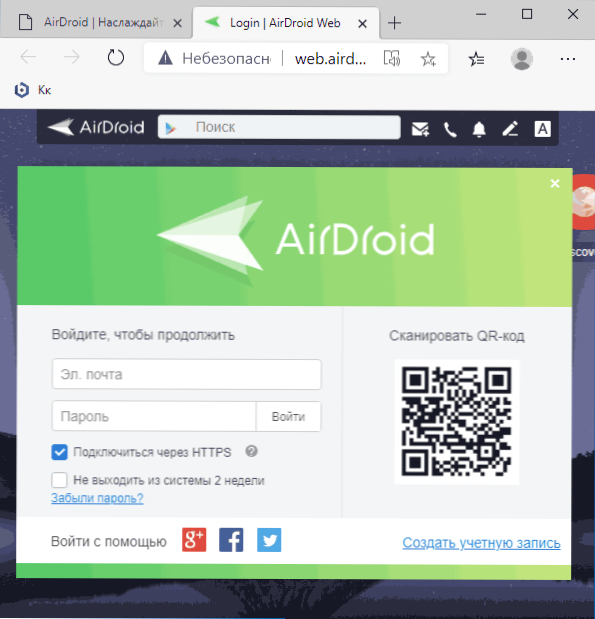
- Si la computadora usa el programa AirDroid y debe conectarse al teléfono sin registro, luego en el programa en la computadora, haga clic en el botón "Engranaje rápido" en lugar de ingresar. Y en el teléfono ir a la pestaña "Transferir" - "cerca". Después de eso, la búsqueda de dispositivos móviles con AirDroid en la red local se iniciará automáticamente.
Después de conectarse, dependiendo del método de conexión, verá una de las dos opciones de interfaz para acceder al teléfono y otras acciones. En Airdroid Web: una apariencia de escritorio, como en una captura de pantalla a continuación.
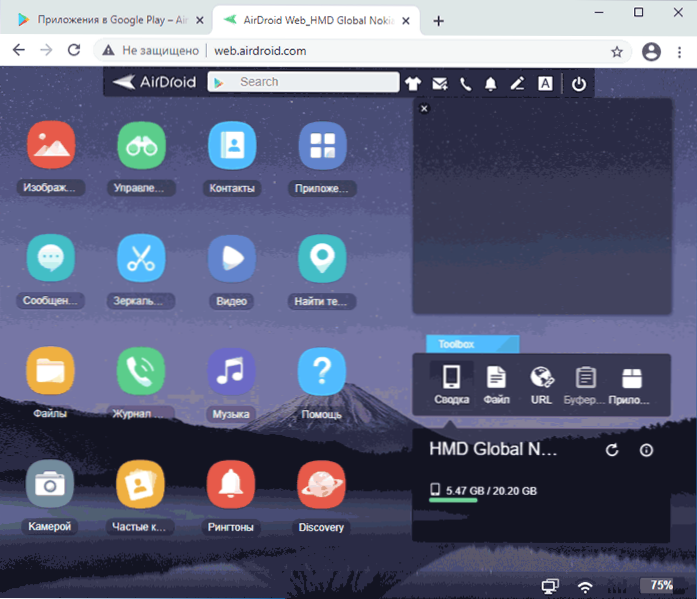
El programa AirDroid para una computadora tiene la siguiente interfaz, cambiando entre diferentes acciones en las que se realiza usando botones a la izquierda. La integración de notificaciones con Windows 10 funciona, arrastrando archivos desde la computadora a la ubicación del teléfono y otras características.
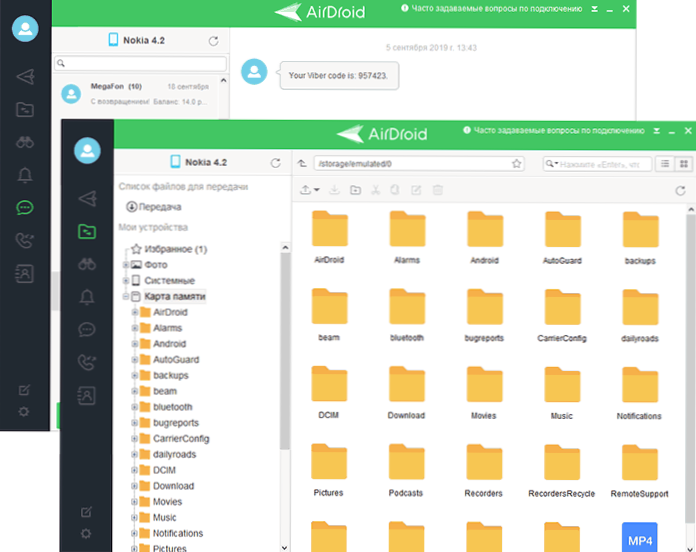
Algunas acciones por defecto pueden no funcionar hasta que proporcione los permisos apropiados en la aplicación AirDroid en el teléfono (que constantemente le solicitará al principio).
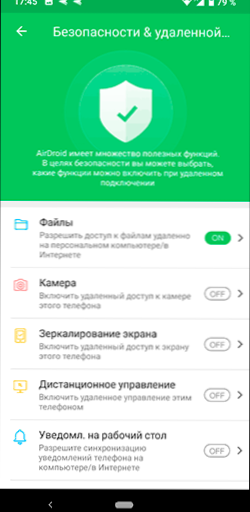
La mayoría de las acciones disponibles en ambas versiones son claras sin explicación y trabajan inmediatamente después de proporcionar los permisos necesarios en el teléfono.
Sin embargo, para las funciones de administrar su teléfono desde una computadora (presionando en la pantalla, escribir una pantalla de teléfono desde una computadora, un conjunto de texto en el teléfono usando un teclado de computadora, acceso remoto a la cámara del teléfono, incluso a través de Internet) Necesita acceso raíz o el teléfono o acceso. Realización de acciones en la pantalla "Administración" en el programa AirDroid para Windows. Requerido:
- Encienda la depuración USB en el teléfono, conecte el teléfono a la computadora con un cable y permita la depuración de USB desde esta computadora (aparecerá una solicitud en la pantalla de Android).
- En el programa AirDroid en una computadora (una versión web no es adecuada), vaya a la pestaña "Administración", haga clic en el punto "No ROT" y realice las instrucciones ofrecidas en esta pantalla.
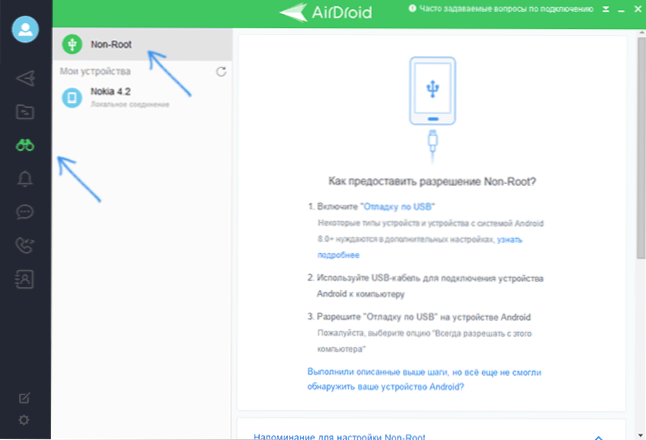
No describiré en detalle todas las acciones disponibles: creo que será relativamente fácil de entender con ellas. Como regla general, la mayoría de los usuarios encuentran cosas útiles, como enviar mensajes y trabajar con archivos en el teléfono Android desde una computadora (archivos, fotos, videos, música y otros se pueden descargar al teléfono o descargar desde el teléfono).
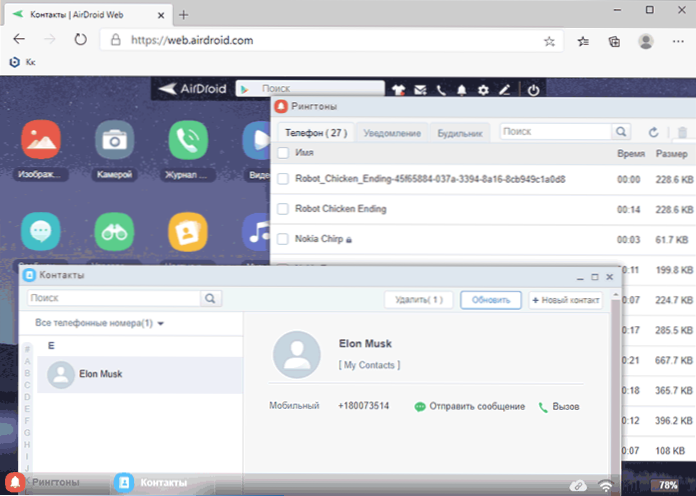
Además, le recomiendo que busque la sección "Herramientas" en la aplicación Airdroid en el teléfono Android, donde hay características útiles como la grabación de la pantalla de Android.
Otras aplicaciones de desarrolladores
Al comienzo del artículo, se mencionaron varias aplicaciones más del desarrollador Airdroid, brevemente sobre ellas:
- Usando la aplicación Avión de avión Puede conectarse desde uno de sus dispositivos Android a otros dispositivos en la misma plataforma (en la que está instalada la aplicación AirDroid). Para el funcionamiento completo, se requiere que el dispositivo remoto sea un acceso a la raíz o se realizan las acciones para incluir el acceso a las funciones sin raíz, como se describió al final de la sección anterior.
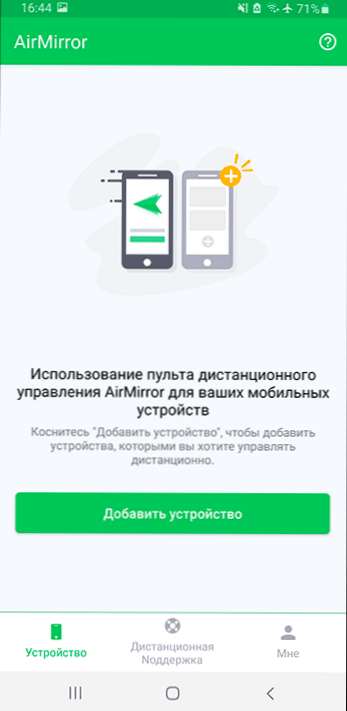
- Además, la aplicación AirMirror le permite conectarse fácilmente a los teléfonos de otros usuarios que instalarán la aplicación Soporte remoto de Airdroid Y le informarán sobre el código de conexión. Puede ver la pantalla de un dispositivo remoto, poder comunicarse usando texto y chat de voz. No funcionará para administrar el dispositivo remoto, pero si presiona o realiza gestos en cualquier lugar de la pantalla remota de Android que se muestra, el usuario remoto en la pantalla también se mostrará con clics y sus gestos para que pueda repetirlos.
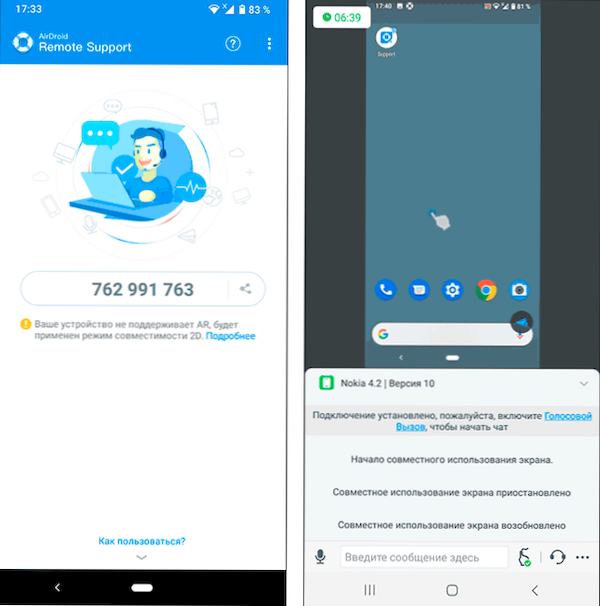
Resumiendo, considero la opción de trabajar con el teléfono Android desde una computadora por medio de Airdroid uno de los más convenientes, y si trabaja en el marco de una red doméstica, no encontrará restricciones de tráfico u otras. La herramienta en sí apareció durante mucho tiempo (si no la primera, entonces una de las primeras aplicaciones) y tiene una excelente reputación. También puede estar interesado en los métodos inusuales de material para usar el teléfono Android o la tableta.
- « Archivo de bombeo de Windows configuración e información útil
- DiskGenius trabaje con secciones de discos, transferencia de Windows, recuperación de datos y otras características »

